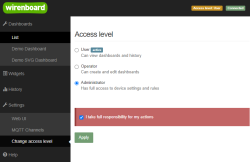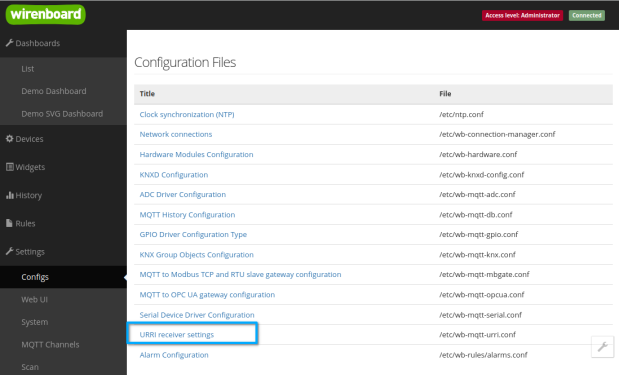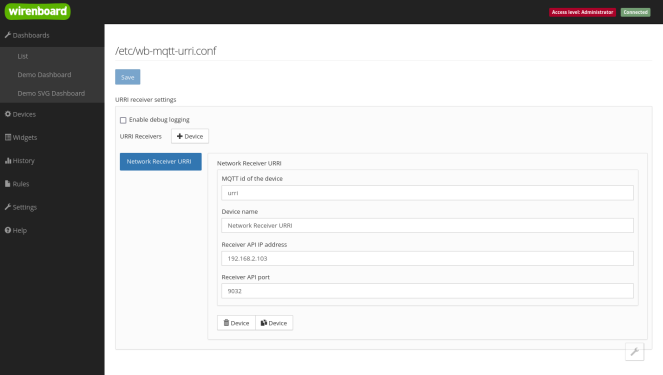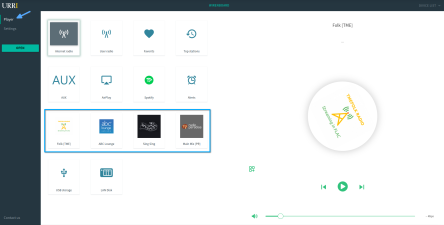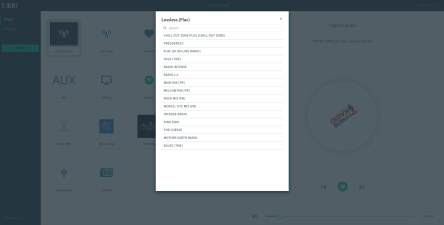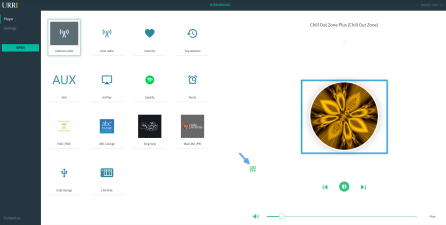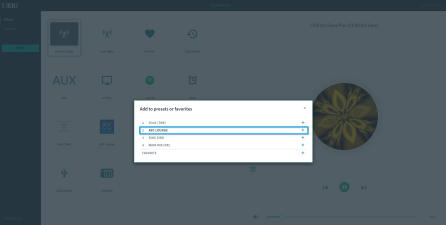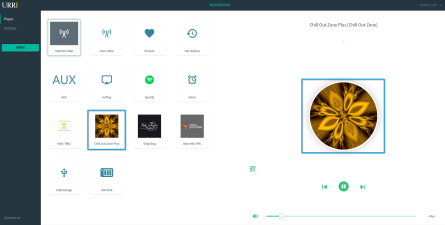URRI-A1: различия между версиями
| Строка 51: | Строка 51: | ||
== Настройка ресивера URRI == | == Настройка ресивера URRI == | ||
В ресивере есть свой веб-интерфейс, через который он и настраивается: задаются пресеты радиостанций, выбирается источник воспроизведения. | В ресивере есть свой веб-интерфейс, через который он и настраивается: задаются пресеты радиостанций, выбирается источник воспроизведения. | ||
=== Пресеты радиостанций=== | |||
В ресивере есть возможность добавить в пресеты до четырёх радиостанций. Выбрать нужные можно из десятков категорий на любой вкус. | |||
Чтобы добавить свою: | |||
# Перейдите на вкладку '''Player'''. | |||
# Перейдите в меню '''Internet radio''' и выберите нужную станцию. | |||
# Нажмите на значок из трёх квадратиков и плюсика, который находится слева от панели управления воспроизведением. | |||
# В появившемся окне выберите один из четырёх слотов, куда добавить станцию. | |||
# Проверьте, что ваша станция появилась в пресетах. | |||
<gallery mode="packed" heights="150px" caption="Добавление радиостанции в пресеты"> | |||
Image: URRI-A1 Presets.png | Четыре слота с пресетами | |||
Image: URRI-A1 Select Internet Station.png | Выбор радиостанции | |||
Image: URRI-A1 Pressets Button.png | Кнопка добавления текущей станции в пресеты | |||
Image: URRI-A1 Pressets Slots.png | Список пресетов | |||
Image: URRI-A1 Pressets Done.png | Пресет для текущей станции | |||
</gallery> | |||
== Полезные ссылки == | == Полезные ссылки == | ||
* [https://github.com/wirenboard/wb-mqtt-urri Репозиторий wb-mqtt-urri на Github] | * [https://github.com/wirenboard/wb-mqtt-urri Репозиторий wb-mqtt-urri на Github] | ||
* [https://urri.by/ Сайт разработчика устройства] | * [https://urri.by/ Сайт разработчика устройства] | ||
Версия 13:01, 3 мая 2023
Общая информация
URRI — это аудиоресивер с функцией воспроизведения потока из онлайн-радиостанций, Spotify, AirPlay и файловой системы.
У ресивера есть Web-API, наша интеграция работает через него.
В основе лежит драйвер wb-mqtt-urri, который создаёт в MQTT контроллера виртуальное устройство и транслирует команды и статусы между API и MQTT.
Благодаря этому вы можете использовать ресивер URRI A1 в своих скриптах автоматизации, или управлять им напрямую из веб-интерфейса контроллера Wiren Board.
Для подключения к ресиверу необходимо, чтобы его адрес был доступен для контроллера и прописан в конфигурации драйвера.
Пока реализованы только базовые функции:
- Включение и выключение ресивера.
- Запуск и останов воспроизведения.
- Регулировка громкости.
- Отключение и включение звука.
- Включение режима AUX.
- Переключение треков на флешке или пресетов радиостанций. Зависит от выбранного источника воспроизведения.
Дополнительно отображается информация:
- Источник воспроизведения — задается на ресивере.
- Название источника, название радиостанции, имя файла и т. д.
- Заголовок трека, если есть.
- IP-адрес ресивера, указанный в конфигурации.
Установка и настройка драйвера
По умолчанию драйвер не установлен, поэтому его надо установить командами:
apt update && apt install wb-mqtt-urri
Настройки драйвера хранятся в файле /etc/wb-mqtt-urri.conf, его можно отредактировать в веб-интерфейсе контроллера.
Для изменения настроек контроллера вам нужен уровень доступа Администратор, который можно выставить в разделе Настройки → Права доступа.
После завершения настроек рекомендуем поставить уровень доступа Пользователь или Оператор — это поможет не совершить случайных ошибок при ежедневной работе с веб-интерфейсом.
Настройка:
- Откройте веб-интерфейс контроллера Wiren Board.
- Перейдите Конфигурационные файлы → Настройка ресивера URRI.
- Задайте IP-адрес и порт. Значение по умолчанию для порта — 9032.
- Нажмите кнопку Записать в левом верхнем углу.
Настройка ресивера URRI
В ресивере есть свой веб-интерфейс, через который он и настраивается: задаются пресеты радиостанций, выбирается источник воспроизведения.
Пресеты радиостанций
В ресивере есть возможность добавить в пресеты до четырёх радиостанций. Выбрать нужные можно из десятков категорий на любой вкус.
Чтобы добавить свою:
- Перейдите на вкладку Player.
- Перейдите в меню Internet radio и выберите нужную станцию.
- Нажмите на значок из трёх квадратиков и плюсика, который находится слева от панели управления воспроизведением.
- В появившемся окне выберите один из четырёх слотов, куда добавить станцию.
- Проверьте, что ваша станция появилась в пресетах.
- Добавление радиостанции в пресеты